

By Gina Barrow, Dernière mise à jour: January 8, 2022
Having a backup is highly essential. It keeps a copy of all your data on the iPhone so that in case you delete a file or set of files, you still have them safely tucked. Apple gives you two backup options, iTunes and iCloud.
Dans la génération actuelle, une sauvegarde sans fil est plus préférée car elle est pratique et bien plus pratique. iCloud synchronise vos données dans le stockage cloud et vous offre automatiquement 5 Go de données gratuites lors de l'inscription.
Et si vous vous demandez combien de sauvegardes iCloud conserve-t-il and what happens to your backup when you turn off iCloud, read this post to find out!
Partie 1. Combien de sauvegardes iCloud conserve-t-il ?Part 2. How Long Does iCloud Backup the iPhonePart 3. What Are The Disadvantages of Using iCloud?Partie 4. La meilleure alternative à la sauvegarde iCloudPartie 5. Résumé
Chaque iOS l'appareil reçoit un compte iCloud et une sauvegarde. Cela signifie que chaque fois que vous sauvegardez votre iPhone, l'ancienne sauvegarde sera écrasée. Toutes les informations seront fusionnées et s'il y a de nouvelles données, elles seront ajoutées au sauvegarde iCloud.
Désormais, si vous supprimez ou désactivez la fonction de sauvegarde iCloud sur votre iPhone, votre sauvegarde y reste pendant 180 jours avant d'être définitivement supprimée.
Certains utilisateurs ont signalé dans la communauté qu'ils pouvaient voir 3 sauvegardes sur leur iPhone sur le même iCloud. Apple n'a pour l'instant publié aucune déclaration à ce sujet.
Combien de sauvegardes iCloud conserve-t-il ? Vous pouvez afficher ou gérer votre sauvegarde iCloud :
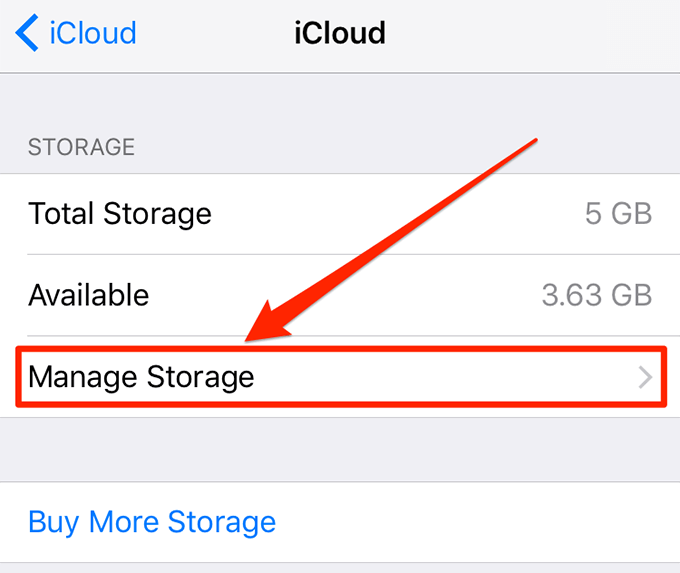
Si tu veux supprimer une sauvegarde sur Mac, appuyez simplement sur le nom de l'appareil et choisissez Supprimer la sauvegarde.
Savez-vous combien de temps dure la sauvegarde iCloud the iPhone? And how many backups does iCloud keep? The backing up process depends on the amount of data saved on your device. If this is the first time you use iCloud backup, then the process can take an hour to complete the entire process.
Cependant, après la première sauvegarde iCloud, cela ne prendra qu'environ une minute ou 10 minutes maximum pour que la sauvegarde soit terminée.
Pratiquement, tout sur nos appareils n'a pas le droit d'être sauvegardé. Avec iCloud, vous pouvez choisir les éléments à sauvegarder en activant les applications et les fonctionnalités que vous souhaitez synchroniser avec iCloud.
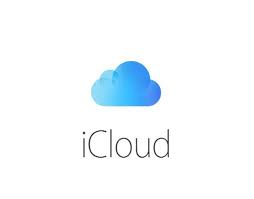
Bien qu'iCloud promet de nombreux côtés positifs, il n'est pas encore aussi parfait qu'il est censé l'être. Voici quelques considérations avant d'utiliser iCloud :
Vous savez peut-être combien de sauvegardes iCloud conserve maintenant. Si vous recherchez une excellente alternative de sauvegarde, il existe de nombreuses applications et l'une des plus recommandées est la Sauvegarde et restauration de données FoneDog iOS. Contrairement à iCloud et iTunes qui fusionnent et écrasent vos données, ce programme, en revanche, crée un autre fichier de sauvegarde à chaque fois que vous choisissez de le faire.
Vous pouvez choisir d'effectuer une sauvegarde complète et de profiter de l'opération de sauvegarde en un clic ou d'utiliser une sauvegarde sélective et de choisir les fichiers que vous souhaitez uniquement enregistrer.
La restauration d'une sauvegarde est plus facile avec FoneDog iOS Données Restauration de sauvegarde trop. Il fournit également une restauration complète et une restauration sélective à partir de votre sauvegarde. Voici le guide complet sur la façon d'utiliser FoneDog iOS Données Restauration de sauvegarde:
Vous devez télécharger et installer FoneDog iOS Données Restauration de sauvegarde avant de pouvoir commencer à sauvegarder vos données. Suivez simplement la procédure à l'écran jusqu'à ce que le programme soit lancé.
Sauvegarde et restauration des données iOS Un clic pour sauvegarder l’ensemble du périphérique iOS sur votre ordinateur. Permet de prévisualiser et de restaurer tout élément de la sauvegarde sur un périphérique. Exportez ce que vous voulez depuis la sauvegarde sur votre ordinateur. Aucune perte de données sur les appareils pendant la restauration. La restauration iPhone n'écrasera pas vos données Essai Gratuit Essai Gratuit
Une fois le logiciel installé avec succès, lancez le programme et recherchez iOS Backup & Restore dans le menu principal.
Ensuite, connectez votre iPhone à l'aide d'un câble USB. Si c'est la première fois que vous connectez votre iPhone à l'ordinateur, il vous sera peut-être demandé de faire confiance à cet ordinateur. Appuyez sur OK sur votre iPhone et attendez que le logiciel reconnaisse votre appareil.
FoneDog iOS Données Restauration de sauvegarde vous propose deux modes de sauvegarde, Standard et Crypté. La première option est déjà l'auto-assistance tandis que le mode crypté vous offre une autre couche de sécurité pour la sauvegarde qui consiste à créer un mot de passe.
Si vous choisissez le mode crypté, assurez-vous de vous en souvenir car FoneDog iOS Données Restauration de sauvegarde ne stocke aucun de vos mots de passe dans le système.

Après avoir sélectionné le type de mode de sauvegarde à utiliser, la prochaine chose que vous devez sélectionner serait les types de fichiers que vous souhaitez sauvegarder. Fondamentalement, vous pouvez sauvegarder n'importe quoi sur l'iPhone, y compris les contacts, les calendriers, les notes et les pièces jointes, les mémos, les mémos vocaux, les messages, l'historique des appels, les photos, les vidéos, les photos d'applications, la musique, les documents, etc.

Cliquez sur Suivant pour commencer la sauvegarde et attendez qu'elle soit terminée. Le fichier de sauvegarde sera stocké dans l'ordinateur et sera enregistré en fonction de la date et de l'heure de votre sauvegarde. Il ne fusionnera pas avec votre nouvelle sauvegarde mais sera plutôt répertorié comme votre sauvegarde précédente.
L'avantage de cette fonctionnalité est que lorsque vous récupérez des fichiers, vous pouvez trier et rechercher à partir de vos fichiers de sauvegarde.

Les gens LIRE AUSSIComment sauvegarder et restaurer un iPhone à l'aide d'iTunesComment sauvegarder un iPhone sans iTunes
Alors, combien de sauvegardes iCloud conserve-t-il? Juste un. Et cette sauvegarde est modifiée à chaque fois qu'iCloud synchronise vos données. Vous devez vous attendre à ce que certains de vos fichiers soient supprimés et remplacés par de nouveaux.
iCloud est une excellente option de sauvegarde et présente de nombreux avantages, mais si vous recherchez une meilleure alternative, choisissez FoneDog iOS Données Restauration de sauvegarde. Il dispose de fonctionnalités de sauvegarde et de restauration flexibles et plus polyvalentes.
Laisser un commentaire
Commentaire
iOS Data Backup & Restore
Sauvegardez vos données sur PC et restaurez de manière sélective les données iOS à partir de sauvegardes.
Essai Gratuit Essai GratuitArticles Populaires
/
INTÉRESSANTTERNE
/
SIMPLEDIFFICILE
Je vous remercie! Voici vos choix:
Excellent
Évaluation: 4.6 / 5 (basé sur 103 notes)